iPad के लिए Keynote यूज़र गाइड
- आपका स्वागत है
- Keynote 14.0 में नया क्या है
-
- Keynote का परिचय
- इमेज, चार्ट और अन्य ऑब्जेक्ट का परिचय
- प्रस्तुतीकरण बनाएँ
- अपने प्रस्तुतीकरण में नैविगेट करने का तरीक़ा चुनें
- प्रस्तुति खोलें
- प्रस्तुतीकरण सहेजें और उसे नाम दें
- प्रस्तुति ढूँढें
- प्रस्तुति प्रिंट करें
- टूलबार कस्टमाइज़ करें
- ऐप्स के बीच टेक्स्ट और ऑब्जेक्ट कॉपी करें
- मूलभूत टचस्क्रीन जेस्चर
- Keynote के साथ Apple Pencil का उपयोग करें
- VoiceOver का उपयोग करके प्रस्तुतीकरण बनाएँ
-
- प्रस्तुतीकरण भेजें
- सहयोग का परिचय
- अन्य लोगों को सहयोग के लिए आमंत्रित करें
- शेयर किए गए प्रस्तुतीकरण पर सहयोग करें
- शेयर किए गए प्रस्तुतीकरण में नवीनतम ऐक्टिविटी देखें
- शेयर किए गए प्रस्तुतीकरण की सेटिंग्ज़ बदलें
- प्रस्तुतीकरण की शेयरिंग रोकें
- शेयर्ड फ़ोल्डर और सहयोग
- सहयोग करने के लिए Box का उपयोग करें
- ऐनिमेटेड GIF बनाएँ
- किसी ब्लॉग में अपना प्रस्तुतीकरण को पोस्ट करें
- कॉपीराइट
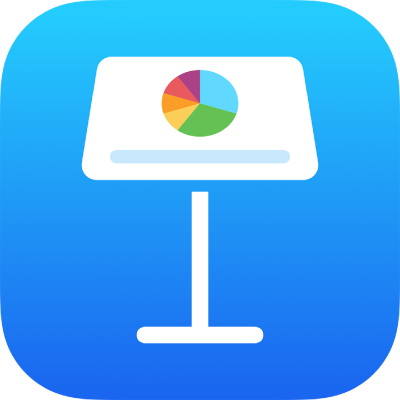
iPad पर Keynote प्रस्तुतीकरण प्रिंट करें
अपने iPhone या iPad के साथ कार्य करने हेतु सेटअप किए गए किसी भी प्रिंटर से आप Keynote प्रस्तुतीकरण प्रिंट कर सकते हैं। प्रिंटर की सेटिंग के बारे में जानने के लिए अपने डिवाइस की यूज़र गाइड में दिए गए निर्देश देखें या Apple सहयोग लेखAirPrint के बारे में देखें।
प्रस्तुति प्रिंट करें
आप नोट्स या टिप्पणियों के साथ या इनके बिना अलग-अलग पृष्ठ लेआउट में किसी प्रस्तुतीकरण को प्रिंट कर सकते हैं।
प्रस्तुतीकरण खोलें, टूलबार में
 पर टैप करें, फिर “प्रिंट करें” पर टैप करें।
पर टैप करें, फिर “प्रिंट करें” पर टैप करें।लेआउट प्रकार चुनने के लिए थंबनेल पर टैप करें।
डिफ़ॉल्ट रूप से, Keynote आपके कॉन्टेंट को स्केल करता है ताकि एक पृष्ठ की चौड़ाई में हर स्लाइड फ़िट हो सके। पृष्ठ पर एकाधिक स्लाइड प्रदर्शित करने के लिए एक अलग लेआउट विकल्प पर टैप करें। टिप्पणियाँ प्रिंट करने के लिए, एकल स्लाइड लेआउट चुनें।
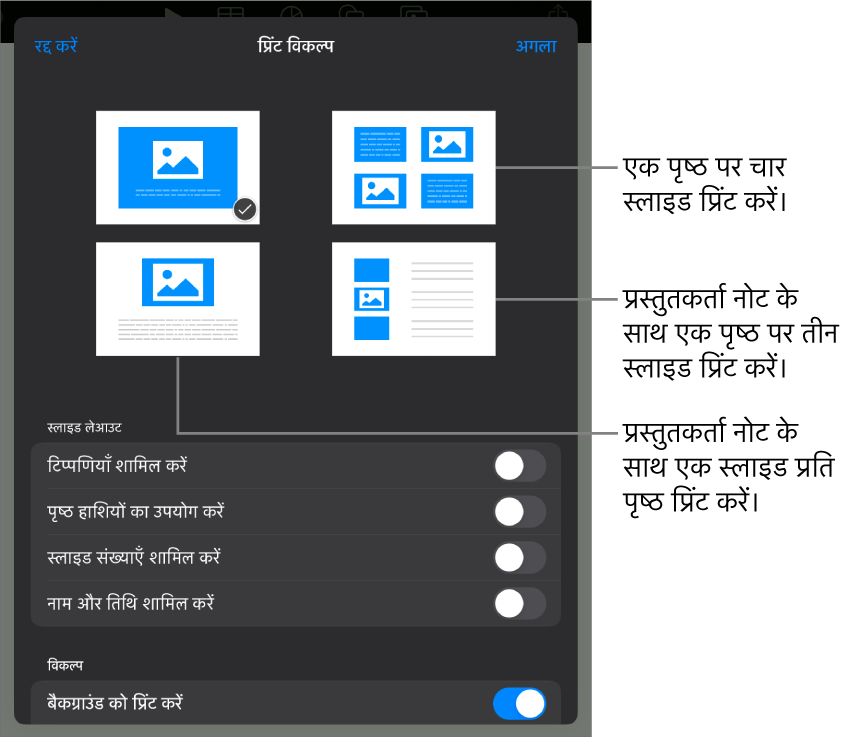
अतिरिक्त लेआउट और प्रिंट विकल्प चुनें।
बिल्ड प्रिंट करने के लिए “बिल्ड का प्रत्येक चरण प्रिंट करें” को चालू करें। स्लाइड को अपने बैकग्राउंड रंग, ग्रेडिएंट, या इमेज भरण के बिना प्रिंट करने के लिए “बैकग्राउंड प्रिंट करें” को बंद करें। टिप्पणियों को प्रिंट करने के लिए “टिप्पणियाँ शामिल करें” को चालू करें।
अगला पर टैप करें।
यदि कोई प्रिंटर नहीं चुना गया है, तो प्रिंटर पर टैप करें।
आपका डिवाइस ऑटोमैटिकली किसी भी निकट के AirPrint प्रिंटर को खोज लेता है। सूची में मौजूद प्रिंटर चुनने के लिए उस पर क्लिक करें।
पृष्ठ रेंज, कॉपियों की संख्या, आदि सेट करें, फिर प्रिंटर विकल्पों के शीर्ष पर “प्रिंट करें” पर टैप करें।